系统:PC
日期:2021-09-18
类别:网络工具
版本:v7.0073
Xmanager7破解版,全名叫做Xmanager Power Suite 7,它是一款非常小巧、便捷的会话管理工具。这款软件可以支持多种不同的电脑操作系统,我们可以通过Xmanager7特别版来将整个UNIX/Linux的桌面环境直接带入到Windows系统里,从而让你可以在Windows系统里运行UNIX和Linux的程序。
我们可以通过Xmanager7 特别版来进行远程连接,然后就可以在自己的电脑上访问其它Unix、Linux系统里的数据资源库,并且你还可以对数据资源库进行管理,上传和下载各种文件资料。
1、会话管理
介绍Xmanager7中文版的全新会话管理器。作为主Xmanager窗口中的可停靠窗口,您可以立即访问会话管理所需的所有必需品。 轻松查看,创建,编辑和删除会话,并同时启动多个会话。管理你的会话从未如此简单!
2、使用主密码增强密码加密
将用户定义的字符串设置为您的主密码,为您的会话文件密码添加一层加密。主密码会加密用于连接到服务器的密码(密码),用户密钥的密码(密码)以及会话文件中包含的密码字符串。 将会话文件安全地存储在云中以在设备之间共享。
3、支持SSH PKCS#11
PKCS#11协议使用户能够使用硬件令牌(HSM)安全地存储用户的私钥,以增加安全性。 Xmanager7中文版还支持GSSAPI,密码,公钥和键盘交互式身份验证方法。
4、会话配置文件与Xconfig
Xmanager7中文版包含一个内置的服务器配置文件管理器。使用诸如窗口模式,字体目录,颜色等选项创建配置文件,并将它们应用于会话。使用Xconfig,您可以设置一次,避免每个会话手动设置选项的麻烦。
5、使用Xstart快速和简单启动X应用程序
使用软件的Xstart快速高效地启动单个X应用程序。 可以从Xmanager7中文版内管理Xstart会话文件,以便轻松访问经常访问的X应用程序。
6、灵活和强大的标签式环境
使用Xmanager7中文版的选项卡式环境,您可以在单个窗口中打开多个选项卡,无需在Windows任务栏中切换多个远程桌面会话。 通过选项卡式窗口和RandR扩展支持,Xmanager提供了无与伦比的可用性,这在任何其他X服务器中都无法找到。
Xstart
Xstart是一个窗口形式的登录界面,需要填写session、host、protocol、user name和password。可以进行远程登陆。
Xmanager PCX Server
Xmanager是在MS Windows平台上运行的高性能X window服务器。允许在本地PC上同时运行Unix/Linux和Windows图形应用程序。
Xftp
XFTP是适用于MS Windows平台的功能强大的FTP和SFTP文件传输程序。Xftp可在Unix/Linux和Windows PC之间安全地传输文件。
Xshell
Xshell是MS Windows平台的功能强大的SSH、telnet和RLOGIN终端仿真软件。从Windows PC轻松安全地访问Unix/Linux主机。
Xlpd
XLPD是MS Windows平台的线路打印机虚拟守护程序(LPD)应用程序。安装Xlpd后,带有打印机的本地PC将成为打印服务器,可在网络环境中请求和处理来自不同远程系统的打印作业。
1、为避免安装失败,请先退出杀毒软件;
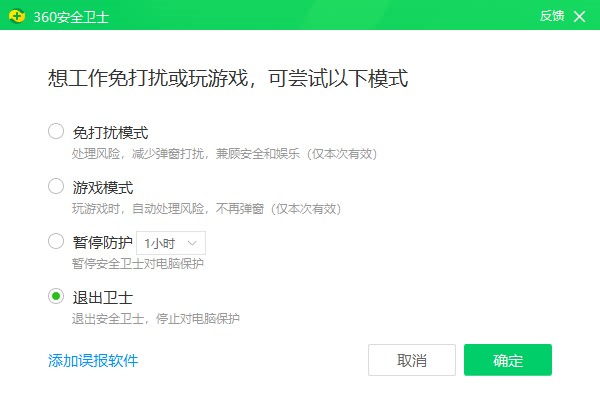
2、将从本站下载的压缩包解压,即可获得xmanager7.0中文直装版;

3、双击“Xmanager7.exe”开始安装,点击下一步;
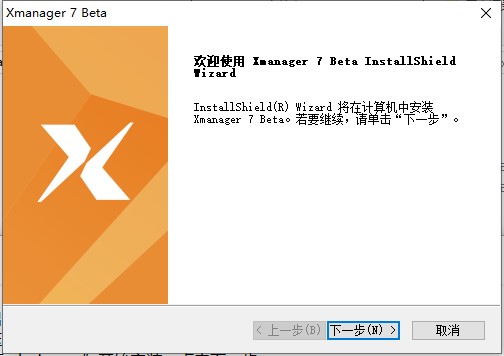
4、勾选“我接受许可证协议”;
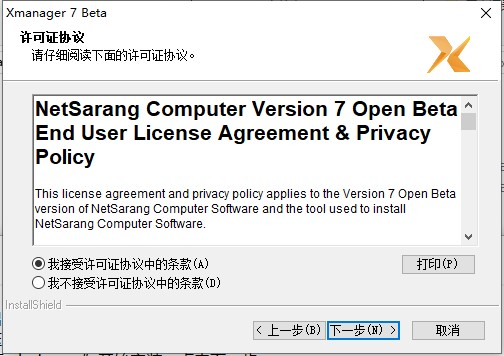
5、点击“浏览”自定义软件安装路径,嫌麻烦默认位置也行;
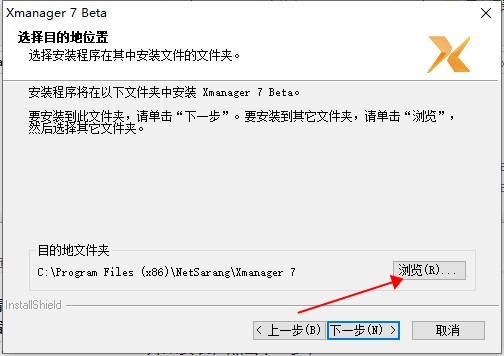
6、选择程序文件夹;
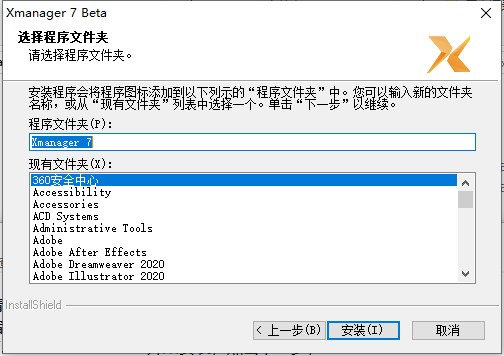
7、等待安装结束;
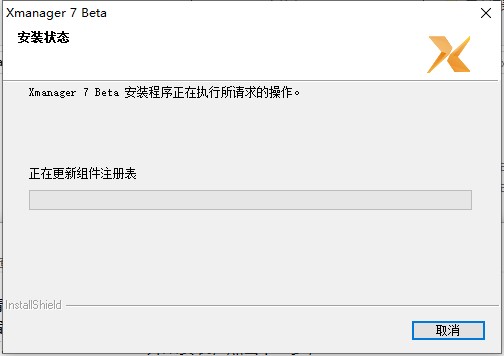
8、之后直接双击桌面快捷方式运行软件即可。
1、去#号
在Linux系统下,修改/etc/X11/xdm/Xaccess文件,找到下面的语句:
# * #any host can get a login window
去掉最前面的#号,成为:
* #any host can get a login window
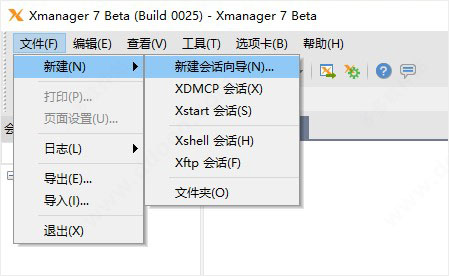
2、修改true语言
修改/etc/X11/gdm/gdm.conf文件,找到下面的语句:
[xdmcp] Enable=false
将其中的Enable=false 改为Enable=true 或 Enable=1。
同时我们要确保存在下面的语句存在: Port=177
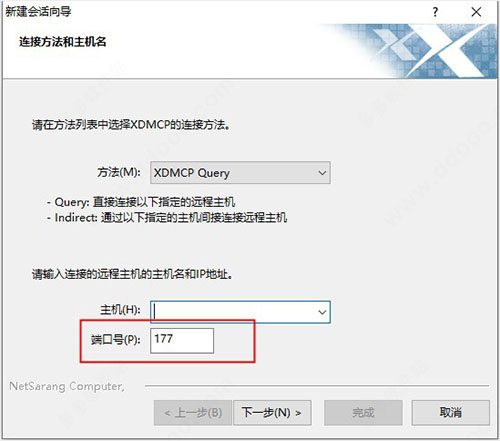
3、修改inittab文件
修改/etc/inittab文件,将下面的语句
id:3:initdefault
改为如下(如果原来就是,就不用更改) id:5:initdefault
同时,找到如下文字所在的地方,
将它修改为 x:5:respawn:/usr/bin/gdm
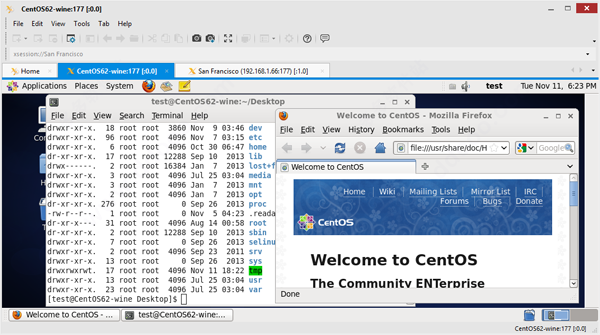
4、增加!号
修改/etc/X11/xdm/xdm-config的最后一行,在displayManager.requestPort:0前面加上一个!号,结果如下:
!DisplayManager.requestPort: 0
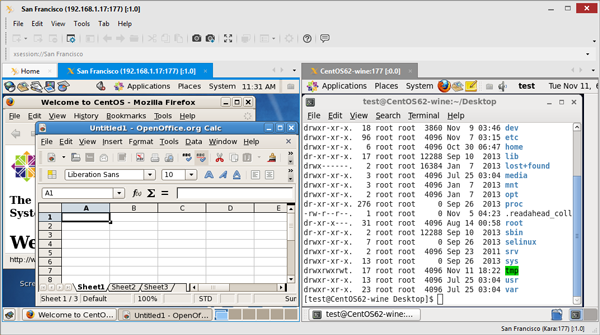
5、修改属性
确保/etc/X11/xdm/Xservers的属性为444,/etc/X11/xdm/Xsetup_0的属性为755.
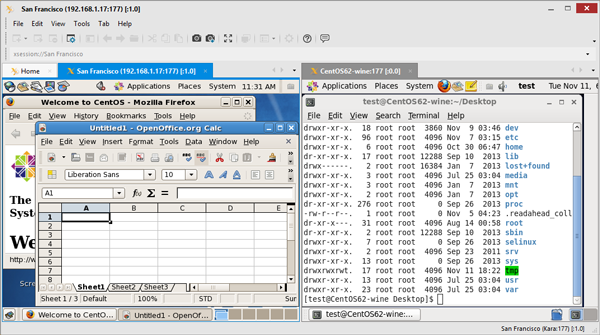
6、防火墙修改
如果Linux机器配置有防火墙,为防止防火墙将通过177端口(即xdmcp服务)的数据过虑,我们必须加上如下的规则:
iptables -A INPUT -p udp -s 0/0 -d 0/0 --dport 177 -j ACCEPT
至此为止,我们在Linux下的配置xdm已经基本完成。重启服务器后,在xbrowser的address栏中输入Linux服务器的IP地址就可以登录了。
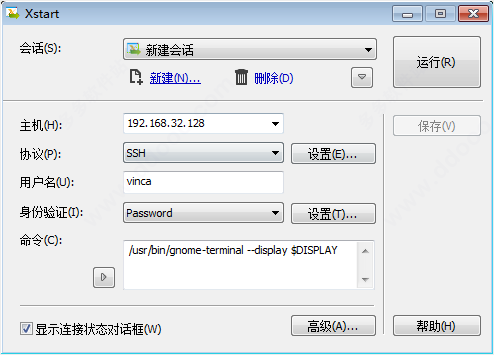
评分及评论
这个可不好找,终于找到了
支持支持
挺好用的一款,挺!!!就是下载好慢啊,赶脚那网速走的好无力
牛,这个软件要收藏了,太方便了。
非常不错,值得表扬
点击星星用来评分